Установка и переход на новый язык отображения в Windows 7 Home и Pro

Как установить и изменить на новый язык интерфейса в Windows 7 Домашняя и Профессиональная с помощью пакетов интерфейса пользователя.
Microsoft Edge является веб-браузером по умолчанию в Windows 10. Его последняя версия основана на Chromium, том же механизме рендеринга, который используется в Chrome, но имеет множество функций, которых нет в Chrome по умолчанию. Вот почему некоторые говорят, что Edge — это новый Chrome на стероидах. Если вы решите попробовать Microsoft Edge , убедитесь, что вы используете наиболее удобный способ открытия браузера. Некоторые пользователи не знают, как его открыть, и задают такие вопросы, как «Где мой Microsoft Edge?» или «Как включить Microsoft Edge в Windows 10?». Чтобы помочь им, мы составили это руководство, в котором показано, как открыть Microsoft Edge , используя ярлыки Edge и запуская Edge из командной строки. Читайте дальше и выбирайте свой любимый способ:
Содержание
ПРИМЕЧАНИЕ. Если вы собираетесь использовать Microsoft Edge в качестве основного веб-браузера, возможно, вы захотите включить Microsoft Edge в Windows 10 в качестве браузера по умолчанию .
1. Как открыть Microsoft Edge в Windows 10 с помощью ярлыков на рабочем столе, панели задач или в меню «Пуск».
В Windows 10 по умолчанию есть ярлыки для Microsoft Edge на рабочем столе, панели задач и в меню « Пуск ». Например, вы можете открыть Microsoft Edge , дважды щелкнув или дважды нажав на его ярлык на рабочем столе.
Ярлык Edge на рабочем столе в Windows 10
Вы также можете щелкнуть или коснуться ярлыка Edge на панели задач.
Ярлык Microsoft Edge на панели задач
Или вы можете щелкнуть или коснуться плитки Edge в меню « Пуск».
Ярлык Microsoft Edge в меню «Пуск» Windows 10
Если у вас больше нет этих ярлыков Edge, проверьте пятый и шестой методы из этой статьи, чтобы узнать, как их восстановить.
СОВЕТ. При желании вы можете запустить этот браузер еще быстрее, создав сочетание клавиш для открытия Microsoft Edge.
2. Как открыть Microsoft Edge из поиска Windows 10
Вы также можете открыть Microsoft Edge, введя edge в поле поиска на панели задач Windows 10, а затем щелкнув или коснувшись Microsoft Edge в списке результатов.
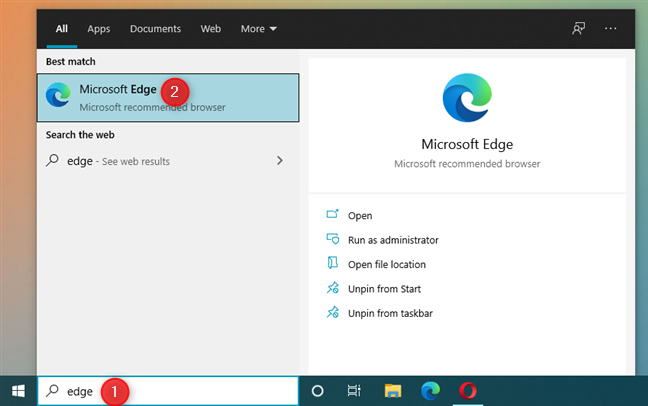
Открытие Microsoft Edge с помощью поиска
Еще более быстрый способ — начать вводить edge в поле поиска и нажимать клавишу Enter на клавиатуре, как только вы увидите результат поиска Microsoft Edge .
3. Как запустить Microsoft Edge с Cortana
Если Cortana включена в Windows 10, активируйте ее, сказав «Привет, Cortana» или щелкнув или коснувшись кнопки микрофона. Скажите «открой Microsoft Edge». Кортана подтверждает вашу команду, отображая ее и отвечая «Я открою Microsoft Edge...» при запуске приложения.
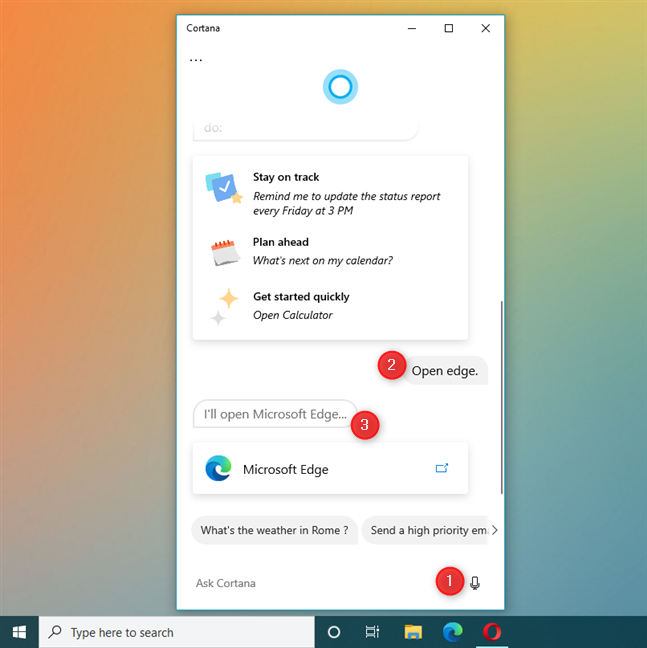
Как открыть Edge с помощью Cortana
4. Как открыть Microsoft Edge с помощью ярлыка из списка «Все приложения» меню «Пуск»
Вы также можете запустить Microsoft Edge из списка приложений в меню « Пуск » Windows 10 . Нажмите или коснитесь кнопки « Пуск », прокрутите вниз до списка приложений, начинающихся с буквы M , и щелкните или коснитесь ярлыка Microsoft Edge .
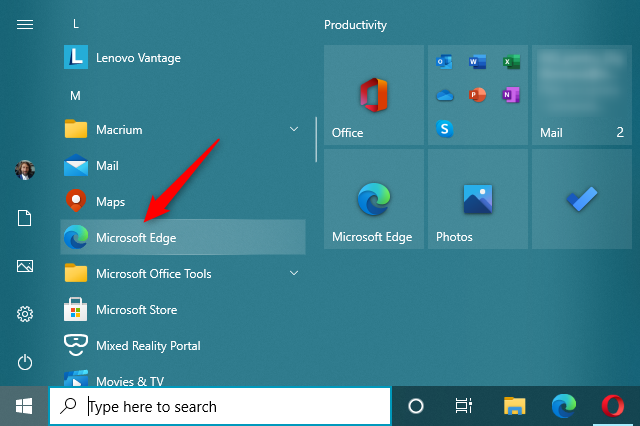
Откройте Microsoft Edge из меню «Пуск» Windows 10.
5. Как создать ярлык для открытия Microsoft Edge на рабочем столе
Если вы удалили ярлык Microsoft Edge по умолчанию с рабочего стола, вы можете снова закрепить его на рабочем столе. Для этого сначала вам нужно найти ярлык Microsoft Edge в меню « Пуск » . Затем перетащите Microsoft Edge на рабочий стол. Если вы выполните перемещение правильно, значок и текст ссылки вместе со значком и текстом Microsoft Edge будут сопровождать ваш курсор, когда он перемещается по рабочему столу. Отпустите левую кнопку мыши (или палец на сенсорном экране) в любом месте рабочего стола, и Windows 10 создаст новый ярлык Edge.
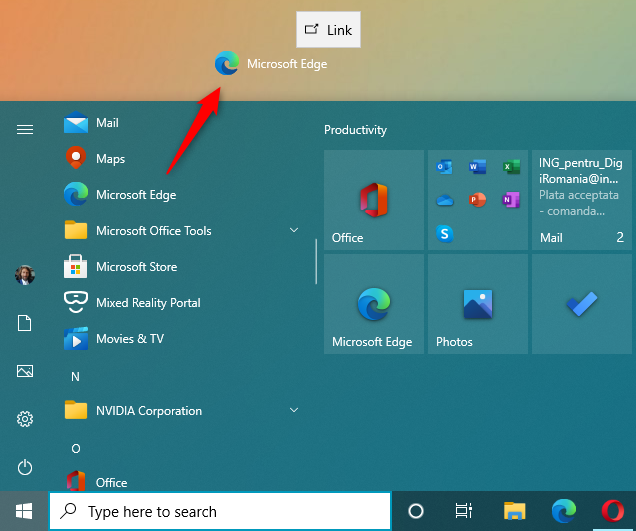
Как создать ярлык Microsoft Edge на рабочем столе
Отныне вы можете дважды щелкнуть или дважды коснуться ярлыка, чтобы запустить Microsoft Edge .
6. Как создать ярлык для открытия Microsoft Edge на панели задач или в меню «Пуск»
По умолчанию Microsoft Edge закреплен как в меню « Пуск », так и на панели задач. Если вы удалили его плитку в меню « Пуск » или открепили его от панели задач, вы можете вернуть эти ярлыки:
Найдите ярлык Microsoft Edge в меню « Пуск », как показано ранее в этом руководстве. Щелкните правой кнопкой мыши или нажмите и удерживайте ярлык, пока не появится контекстное меню. Первый параметр в меню — «Закрепить на начальном экране», который закрепляет Microsoft Edge на начальном экране. Если вы выберете « Дополнительно », откроется меню расширения, где у вас есть возможность «Закрепить на панели задач».
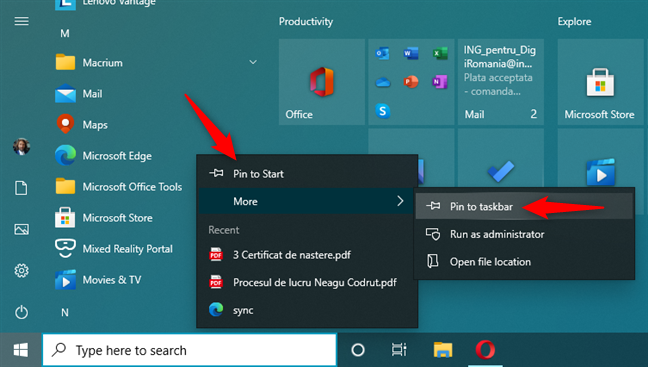
Как закрепить Microsoft Edge на начальном экране или на панели задач
Выберите вариант, который вы предпочитаете, чтобы закрепить Microsoft Edge там, где вы хотите.
7. Как запустить Microsoft Edge из окна «Выполнить»
Нажмите Win + R на клавиатуре, чтобы открыть окно «Выполнить» . В поле « Открыть » введите «microsoft-edge:» и нажмите « Ввод » на клавиатуре или щелкните или коснитесь « ОК » .
Как открыть Microsoft Edge из окна «Выполнить»
Microsoft Edge теперь открыт.
8. Как запустить Edge из командной строки (Командная строка и PowerShell)
Вы также можете использовать командную строку или PowerShell . В любом из этих приложений командной строки введите «start microsoft-edge:» или «start msedge» и нажмите Enter .
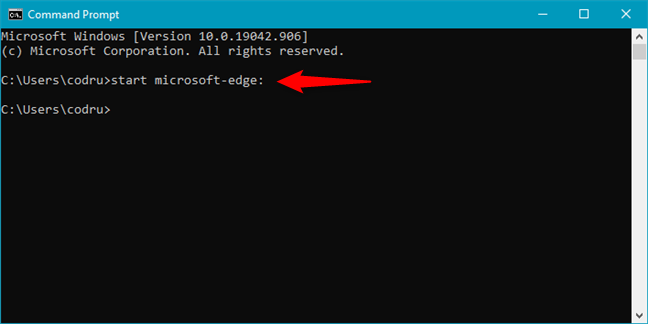
Как запустить Edge из командной строки
9. Как открыть Microsoft Edge в Windows 10 из диспетчера задач
Вы можете открыть Microsoft Edge с помощью диспетчера задач . Запустите диспетчер задач (быстрый способ — нажать Ctrl + Shift + Esc ). Если вы получаете компактный вид диспетчера задач , сначала нажмите « Подробнее » в левом нижнем углу окна. В меню « Файл » нажмите или коснитесь «Запустить новую задачу». Затем в окне «Создать новую задачу» введите «microsoft-edge:» в поле « Открыть » и нажмите клавишу « Ввод » или нажмите или коснитесь « ОК » .
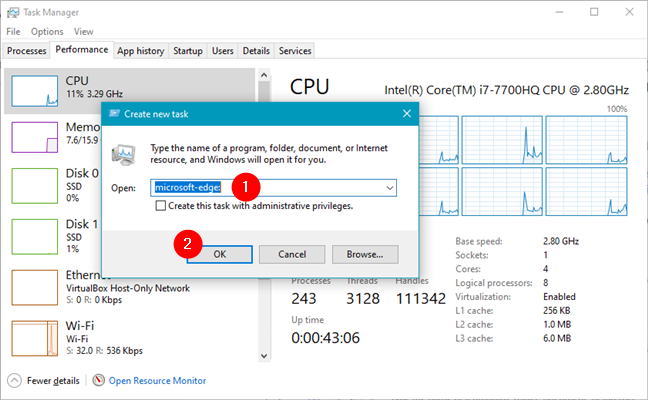
Как открыть Microsoft Edge из диспетчера задач
10. Как запустить Edge с помощью команды в проводнике
File Explorer также предлагает удобный способ запуска Microsoft Edge . Откройте проводник и введите «microsoft-edge:» в его адресной строке. Затем нажмите Enter на клавиатуре.
Как открыть Microsoft Edge из проводника
11. Как открыть Microsoft Edge в Windows 10 из Internet Explorer
Поскольку Microsoft по-прежнему включает старый Internet Explorer в Windows 10, она создала механизм, позволяющий быстро переходить с Internet Explorer на браузер Edge. В Internet Explorer откройте меню « Инструменты », щелкнув значок шестеренки в правом верхнем углу. В меню выберите «Открыть с помощью Microsoft Edge». В качестве альтернативы используйте сочетание клавиш, также показанное в меню: Ctrl + Shift + E.
Как открыть Microsoft Edge из Internet Explorer
Обратите внимание, что при этом в Microsoft Edge открывается только текущая вкладка из Internet Explorer . Если вы хотите открыть страницы из других вкладок, вам нужно выбрать каждую вкладку и запустить ту же команду оттуда.
12. Как открыть Edge с помощью исполняемого файла msedge.exe
Наконец, последний известный нам метод запуска Edge в Windows 10 основан на использовании его фактического исполняемого файла. Откройте проводник и перейдите по следующему пути: «C:\Program Files (x86)\Microsoft\Edge\Application» . Там вы найдете исполняемый файл Edge с именем msedge.exe . Дважды щелкните или дважды коснитесь его, и Microsoft Edge откроется.
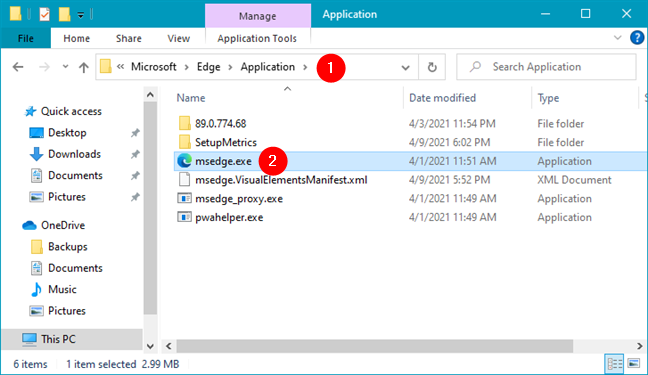
Как открыть Edge с помощью msedge.exe
Вот и все!
Как запустить Microsoft Edge на ПК с Windows 10?
Поскольку вы читаете это руководство, вы намерены использовать Microsoft Edge . Это конкурентоспособный веб-браузер, который хорошо справляется с конкуренцией и, возможно, даже лучше, чем другие веб-браузеры. Однако использование веб-браузера не обязательно является исключительной задачей для одного компьютера. Многие пользователи предпочитают устанавливать и использовать несколько веб-браузеров. Как часто вы открываете Microsoft Edge ? Это единственный веб-браузер, который вы используете? Вы используете его ежедневно? Дайте нам знать в комментариях ниже.
Как установить и изменить на новый язык интерфейса в Windows 7 Домашняя и Профессиональная с помощью пакетов интерфейса пользователя.
Узнайте, как эффективно экспортировать пароли из браузеров, таких как Google Chrome, Mozilla Firefox, Opera, Internet Explorer и Microsoft Edge в формате CSV для удобства переноса.
Как изменить формат скриншота на Android-смартфонах и планшетах с png на jpg или с jpg на png.
Как открыть WordPad в Windows 10 и Windows 7. Вот все шаги, чтобы открыть WordPad: с помощью кликов, ярлыков и команд.
Сочетание клавиш Windows + G не работает? Вы не можете включить Xbox Game Bar? Вот три вещи, которые вы можете сделать, чтобы это исправить.
Где находится Центр мобильности Windows в Windows 10? Вот все ярлыки и способы открытия Центра мобильности Windows, включая новые методы.
Узнайте, как использовать WordPad в любой версии Windows для создания простых текстовых документов, их форматирования, редактирования и печати. Как использовать ленту в WordPad.
Как открыть File Explorer из Windows 10 и Windows 11 или Windows Explorer из Windows 7. Вот все ярлыки проводника.
Если вам больше не нужно использовать Galaxy AI на вашем телефоне Samsung, вы можете отключить его с помощью очень простой операции. Вот инструкции по отключению Galaxy AI на телефонах Samsung.
Если вам не нужен какой-либо персонаж ИИ в Instagram, вы также можете быстро удалить его. Вот руководство по удалению ИИ-персонажей в Instagram.
Символ дельта в Excel, также известный как символ треугольника в Excel, часто используется в статистических таблицах данных для выражения возрастающих или убывающих чисел или любых данных по желанию пользователя.
Помимо предоставления общего доступа к файлу Google Таблиц всем отображаемым таблицам, пользователи могут выбрать предоставление общего доступа к области данных Google Таблиц или к таблице Google Таблиц.
Пользователи также могут настроить отключение памяти ChatGPT в любое время, как в мобильной, так и в компьютерной версии. Вот инструкции по отключению хранилища ChatGPT.
По умолчанию Центр обновления Windows автоматически проверяет наличие обновлений, и вы также можете увидеть, когда было последнее обновление. Вот инструкции о том, как узнать, когда Windows последний раз обновлялась.
По сути, операция по удалению eSIM на iPhone также проста для выполнения. Вот инструкции по извлечению eSIM на iPhone.
Помимо сохранения Live Photos в виде видео на iPhone, пользователи могут очень просто конвертировать Live Photos в Boomerang на iPhone.
Многие приложения автоматически включают SharePlay при совершении звонка по FaceTime, из-за чего вы можете случайно нажать не ту кнопку и испортить видеозвонок.
При включении функции Click to Do функция распознает текст или изображение, на которые вы нажимаете, а затем принимает решения для выполнения соответствующих контекстных действий.
Включение подсветки клавиатуры заставит ее светиться, что полезно при работе в условиях слабого освещения или придаст вашему игровому уголку более прохладный вид. Ниже вы можете выбрать один из четырех способов включения подсветки клавиатуры ноутбука.
Существует много способов войти в безопасный режим в Windows 10, если вы не можете войти в Windows и войти в него. Чтобы войти в безопасный режим Windows 10 при запуске компьютера, ознакомьтесь со статьей ниже от WebTech360.
Grok AI теперь расширяет свой ИИ-генератор фотографий, позволяя преобразовывать личные фотографии в новые стили, например, создавать фотографии в стиле Studio Ghibli с использованием известных анимационных фильмов.
Google One AI Premium предлагает пользователям бесплатную пробную версию сроком на 1 месяц, чтобы зарегистрироваться и опробовать множество усовершенствованных функций, таких как помощник Gemini Advanced.
Начиная с iOS 18.4, Apple позволяет пользователям решать, показывать ли последние поисковые запросы в Safari.





















